Hỗ trợ tư vấn
Tư vấn - Giải đáp - Hỗ trợ đặt tài liệu
Mua gói Pro để tải file trên Download.vn và trải nghiệm website không quảng cáo
Tìm hiểu thêm » Hỗ trợ qua Zalo
Mở quá nhiều tab trong quá trình duyệt web, có quá nhiều quảng cáo, cài đặt quá nhiều tiện ích mở rộng trên trình duyệt là một trong những nguyên nhân khiến máy tính chạy chậm đi trông thấy, thậm chí còn bị treo hoặc đơ nữa. Vậy phải làm sao đây?
Mời các bạn tham khảo 7 mẹo dưới đây của Dowlnload.com.vn, để thoải mái lướt web mà không ảnh hưởng tới hiệu suất máy tính:
Đa số người dùng thường có thói quen mở nhiều tab một lúc trong quá trình duyệt web, khiến trình duyệt chạy chậm hơn, thậm chí còn bị treo hoặc đơ. Mà như các bạn thấy, Chrome nổi tiếng là trình duyệt ngốn RAM nhất, càng mở nhiều tab càng khiến trình duyệt chạy chậm.
Vì vậy, OneTab sẽ là giải pháp hữu hiệu cho bạn trong trường hợp này. OneTab sẽ giúp thu gọn tất cả tab đang mở vào một danh sách, giúp giải phóng tài nguyên hệ thống. Ngay sau khi cài đặt, bạn chỉ cần nhấn vào biểu tượng OneTab trên thanh địa chỉ, ngay lập tức toàn bộ số tab đang mở sẽ lưu vào một danh sách.
Cách sử dụng cũng khá đơn giản, khi mở nhiều tab trên trình duyệt chỉ cần nhấn vào biểu tượng tiện ích trên thanh địa chỉ, ngay lập tức toàn bộ số tab đang mở sẽ lưu vào một danh sách.
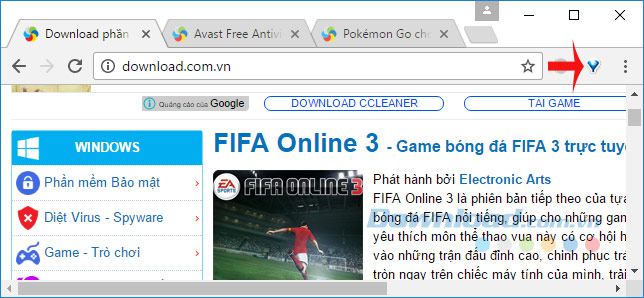
Khi muốn truy cập chỉ cần mở danh sách đó ra, nhấn vào trang web là được.
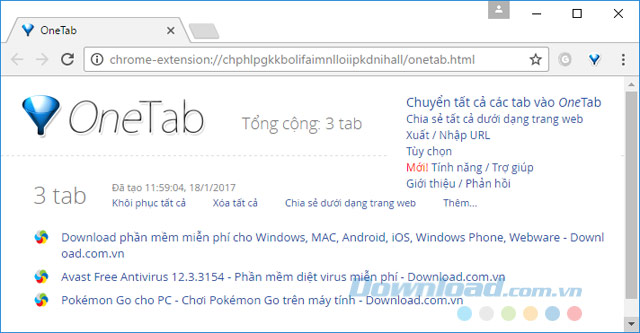
Trong quá trình lướt web, bạn vô tình gặp những trang web hay phục vụ cho công việc cũng như học tập của mình, nhưng lại chưa có thời gian đọc ngay. Vậy hãy nhờ ngay tới sự trợ giúp của tiện ích mở rộng Instapaper hoặc Pocket. Những tiện ích này giúp lưu lại toàn bộ nội dung trang web, để đọc ngay cả khi không có kết nối Internet.
Sau khi thêm những tiện ích này vào trình duyệt Chrome, bạn chỉ cần nhấn vào biểu tượng tiện ích trên thanh địa chỉ trình duyệt là có thể lưu được.
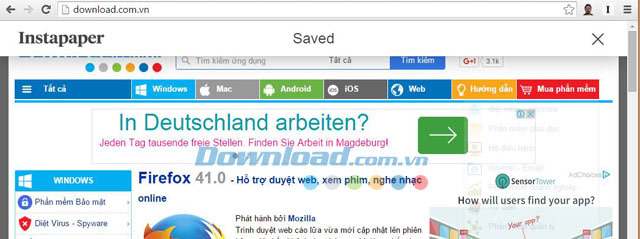
Chắc hẳn bạn cũng rất khó chịu khi lướt web quảng cáo xuất hiện khắp nơi trên màn hình, thậm chí có một số quảng cáo còn che lấp hết phần nội dung cần xem. Đây cũng chính là nguyên nhân gây ảnh hưởng tới hiệu suất máy tính, tốt nhất bạn hãy chặn chúng lại.
uBlock Origin là một trong những phần mềm chặn quảng cáo vô cùng hiệu quả, có thể thay thế cho Adblock. uBlock Origin rất nhẹ, lại sử dụng ít CPU và bộ nhớ, phù hợp với cả những máy cấu hình thấp.
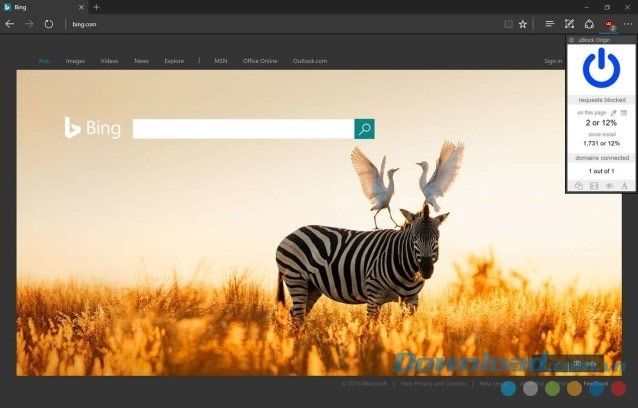
Ngoài ra, uBlock Origin còn cung cấp một loạt các lựa chọn tùy chỉnh, giúp bạn thỏa sức tùy biến lại theo ý mình.

Nếu OneTab giúp thu gọn toàn bộ tab đang mở thành một, thì Tabs Limiter With Queue sẽ giúp đưa các tab vào danh sách hàng đợi để duyệt phiên sau. Nhờ đó, bạn dễ dàng lựa chọn mở lại từng tab hoặc mở một lượt các tab đang trong hàng đợi rất nhanh chóng với 1 cú nhấp chuột.
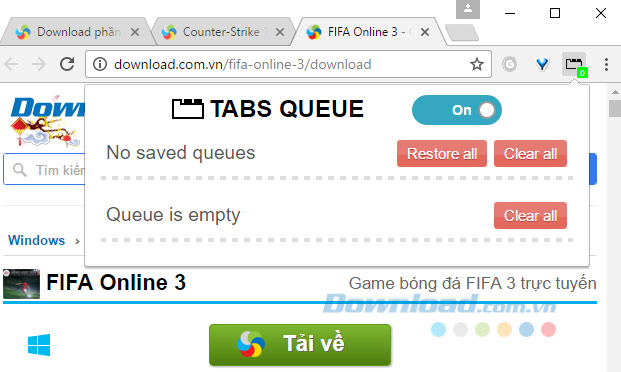
Trong quá trình sử dụng bạn cài quá nhiều tiện ích mở rộng, cũng khiến máy tính chạy chậm hơn. Vì vậy, hãy dành chút thời gian lọc lại những tiện ích ít khi sử dụng hoặc không còn sử dụng nữa, rồi xóa chúng đi để giải phóng tài nguyên. Cách thực hiện cũng khá đơn giản, chỉ cần nhấn vào biểu tượng 3 chấm dọc ở góc trên cùng bên phải trình duyệt, di chuột tới dòng Công cụ khác, chọn Tiện ích mở rộng.
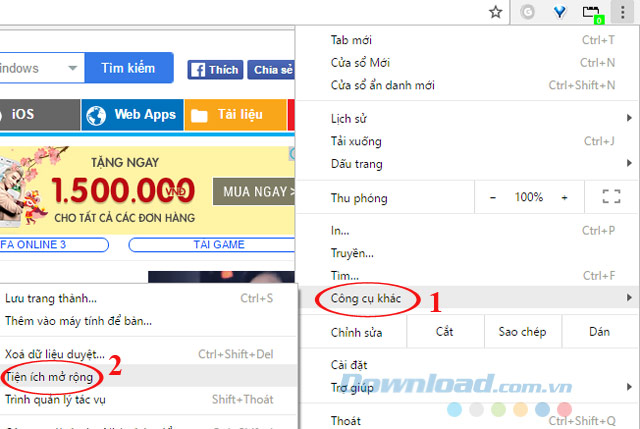
Tại phần Tiện ích, tìm những tiện ích nào không còn sử dụng tới nữa, thì nhấn vào biểu tượng thùng rác, rồi nhấn vào Xóa để xác nhận xóa tiện ích khỏi trình duyệt.
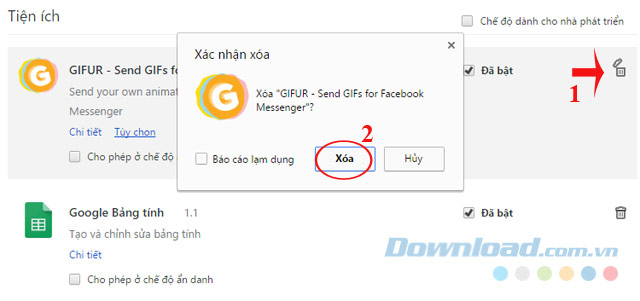
Sử dụng chế độ toàn màn hình, giúp bạn xem nội dung trên web dễ dàng hơn. Trên trình duyệt Chrome hoặc Firefox, nhấn vào phím F11 (Windows) hoặc Cmd + Ctrl + F (Mac) để kích hoạt chế độ duyệt web toàn màn hình.
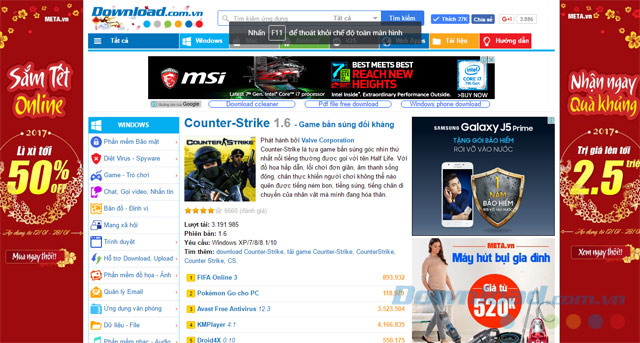
Tính năng duyệt web theo tab khá thú vị, nhưng đôi khi lại khiến bạn mất tập trung. Chẳng hạn, bạn có thói quen vừa làm việc vừa mở thêm 1 tab Facebook, khi có thông báo mới hoặc tin nhắn lại "tò mò" muốn xem luôn. Chính vì vậy, trình duyệt Colibri sẽ là giải pháp hữu hiệu dành cho bạn.
Tuy nhiên, sử dụng trình duyệt này cũng hơi bất tiện, trong khi duyệt web mà thấy một liên kết nào đó phải lưu lại, rồi truy cập sau chứ không mở ngay lúc đó được. Nhưng đổi lại bạn lại tập cho mình thói quen tập trung vào công việc được hơn, lại giảm tiêu thụ tài nguyên hệ thống, giúp máy tính chạy nhanh hơn.
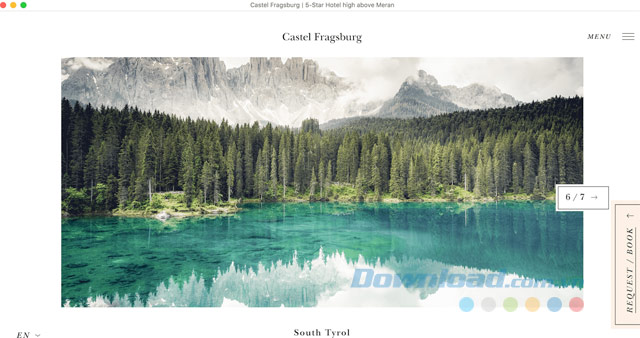
Nếu thường xuyên gặp phải tình trạng trình duyệt web làm ảnh hưởng tới hiệu suất máy tính, thì hãy thực hiện theo những mẹo nhỏ bên trên bạn nhé.
Chúc các bạn thực hiện thành công!
Theo Nghị định 147/2024/ND-CP, bạn cần xác thực tài khoản trước khi sử dụng tính năng này. Chúng tôi sẽ gửi mã xác thực qua SMS hoặc Zalo tới số điện thoại mà bạn nhập dưới đây: